منوی سایت
جدیدترین دانلودها
- نرم افزار اشتراک گذاری اطلاعات ژندر (برای اندروید) - Xodo PDF Pro 9.1.0 Android
- نرم افزار بهینه سازی و افزایش سرعت کامپیوتر (برای ویندوز) - CCleaner Technician 6.23.11010 Windows
- مرورگر سریع واترفاکس (برای ویندوز) - Waterfox G6.0.12 Windows
- درایور کارت گرافیک nVIDIA GeForce برای تمام نسخه های ویندوز - nVIDIA GeForce Driver 552.22 Windows
- مرورگر گوگل کروم (برای ویندوز) - Google Chrome 124.0.6367.61 Windows
- نرم افزاراشتراک گذاری اطلاعات ژندر (برای اندروید) - Xender 14.1.0 Android
- نرم افزار تاکسی اینترنتی تپسی (برای اندروید) - TAP30 5.21.6 Android
- کیبورد حرفه ای (برای اندروید) - SwiftKey 9.10.34.22 Android
- بازی کلش آف کلنز (برای اندروید) - Clash of Clans 16.253.13 Android
- همراه بانک ملی ایران بام (برای اندروید) - Bank Meli Bam 4.9.1.308 Android
ایمیل
تازه های این بخش :
آموزش نرم افزار Gmail اندروید

فعال بودن در اینترنت و استفاده از سرویسهای مختلف اینترنتی، جز با داشتن یک ایمیل ممکن نیست!
از جمله سرویسهای شرکت بزرگ گوگل، سرویس پست الکترونیکی یا همان E-Mail میباشد. اکثر ما دارای حداقل 1 حساب کاربری در سایت گوگل یا همان جیمیل هستیم.
بنابراین داشتن یک نرمافزار برای مدیریت بهتر ایمیلهایمان بسیار مهم میباشد و میتواند کار ما را بسیار راحتتر کند.
رابط بسیار مناسب و کاربرپسند در کنار ویژگیها و خدمات فوقالعاده G-Mail از جمله فاکتورهای ما برای پیشنهاد نرمافزار رسمی "Google Gmail" برای شما عزیزان میباشد.
در این مقاله قسمت های مختلف این نرم افزار را بررسی می کنیم، همراه ما باشید.
صفحه اصلی
در این صفحه ایمیل های بخش Inbox قابل مشاهده هستند:

با لمس هر کدام از ایمیل ها، محتویات ایمیل در یک صفحه جدید برایتان به نمایش در می آیند:

در نوار بالایی و در کنار آیکون ذره بین، با لمس آیکون ارسال ایمیل، صفحه ارسال ایمیل برایتان باز می شود:

منو
با کشیدن انگشت اشاره از سمت چپ صفحه نمایش به سمت راست و یا با لمس کردن آیکون 3 خط تیره در نوار بالایی نرم افزار، منو برایتان نمایش داده خواهد شد. گزینه های منو به ترتیب عبارت اند از:
Primary - صندوق ورودی اصلی
Social - صندوق ورودی شبکه های اجتماعی
Promotions - صندوق ورودی تبلیغات
Forums - صندوق ورودی اطلاعیه های انجمن ها
Starred - ایمیل های ستاره دار
Important - ایمیل های مهم
Sent - ایمیل های ارسال شده
Outbox - ایمیل های خروجی
Drafts - ایمیل های ارسال نشده
All mail - تمامی ایمیل ها
Spam - ایمیل های شناخته شده به عنوان اسپم
Trash - ایمیل های حذف شده
Settings - تنظیمات
Help - کمک:


تنظیمات عمومی
گزینه های این بخش به ترتیب عبارت اند از:
Archive & delete acitons - نمایش آیکون آرشیو و حذف در ایمیل ها
Swipe to archive - کشیدن انگشت برای ارسال به آرشیو
Sender image - نمایش عکس در کنار اسم ارسال کننده در لیست ایمیل های دریافتی
Reply all - استفاده از Reply all برای حالت پیش فرض در کل ایمیل ها
Auto fit messages - کوچک کردن ایمیل ها برای اندازه شدن در صفحه نمایش
Auto advance - نمایش لیست گفتگو ها بعد از آرشیو یا حذف کردن یک ایمیل
Message Actions - نمایش همیشگی اقدامات پیام در بالای صفحه نمایش
Confirm before deleting - درخواست تایید قبل از حذف کردن :

تنظیمات حساب
گزینه های این بخش به ترتیب عبارت اند از:
Inbox type - نوع صندوق دریافت ایمیل
Inbox categories - دسته بندی های صندوق دریافتی
Notifications - اطلاع رسانی هنگام دریافت ایمیل
Inbox sound & vibrate - روشن بودن صدا و ویبره اینباکس
Signature - امضا
Vacation responder - پاسخ دهنده خودکار
Sync Gmail - همگام سازی ایمیل به صورت خودکار
Days of mail to sync - تعداد روزهایی که ایمیل همگام سازی شود:

![]()
![]()
این مطلب مربوط به موضوع ایمیل میباشد.
آموزش نرم افزار Aqua Mail اندروید

از سرویس هایی که امروزه هر فردی از آن استفاده میکند میتوان به ایمیل اشاره کرد. شرکت های مختلف ایمیل های متنوعی ارائه کرده اند. از معروف ترین شرکت های ارائه دهنده ایمیل میتوان به یاهو و گوگل اشاره کرد.
برای مشاهده ایمیل های خود باید وارد سایت پشتیبان ایمیل شوید و به حساب خود بروید. اما با استفاده از یک نرم افزار مدیریت ایمیل میتوانید در گوشی این کار را انجام دهید.
یکی از نرم افزار های خود جهت مدیریت ایمیل Aqua Mail است. این نرم افزار جهت مدیریت ایمیل های مختلف ساخته شده است. شما این نرم افزار را روی گوشی خود نصب میکنید. سپس هر ایمیلی که برای شما ارسال میشود در این نرم افزار نمایش داده میشود.
در این مقاله قصد داریم قسمت های مختلف این نرم افزار را بررسی کنیم، همراه ما باشید.
صفحه اصلی
صفحه اصلی این نرم افزار نسبت به برنامه هایی مانند Yahoo Mail یا Gmail کمی بهم ریخته است. در سمت چپ یک ستون وجود دارد که در آن حساب های شما نمایش داده می شوند. با انتخاب هر یک از حساب ها، ایمیل های دریافتی آن به شما نمایش داده خواهند شد:
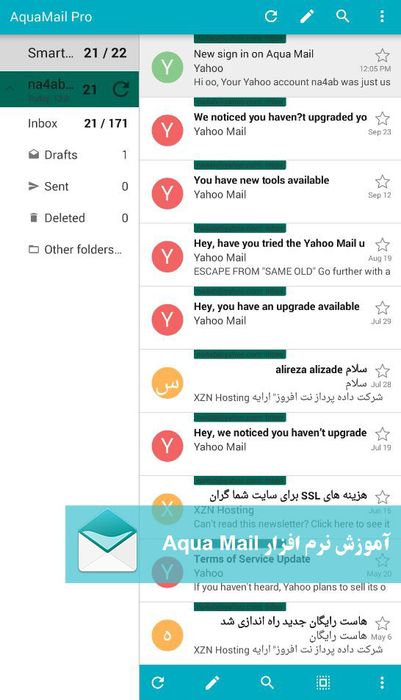
با لمس هر کدام از ایمیل های دریافتی، لیست ایمیل های دریافتی به سمت چپ رفته و ایمیل در سمت راست نمایش داده خواهد شد:
با لمس آیکون سه نقطه در نوار پایینی هر کدام از ایمیل ها، لیستی به شما نمایش داده می شود که به ترتیب عبارت اند از :
Reply - جواب دادن به ایمیل
Forward - ارسال به فردی دیگر
Copy/Send/Share/Print - کپی، ارسال، اشتراک گذاری، پرینت
Mark unread - علامت زدن به عنوان خوانده نشده
Mark with star - علامت گذاری با ستاره
Move to Archive - انتقال به آرشیو ایمیل ها
Move to spam - انتقال به بخش ایمیل های اسپم
Delete Permanently - حدف به صورت کامل:
در صفحه اصلی نرم افزار، در نوار بالایی با لمس آیکون مداد صفحه ارسال ایمیل جدید برایتان باز خواهد شد:
با انتخاب دکمه سه نقطه در نوار بالایی نرم افزار منوی برنامه برایتان باز خواهد شد. گزینه های منو به ترتیب عبارت اند از :
Settings - تنظیمات
Add an Account - اضافه کردن حساب جدید
Backup and Restore - پشتیبان گیری و بازیابی
Compact the database - جمع کردن دیتابیس
View - بزرگتر یا کوچکتر کردن فونت ایمیل ها
About - درباره نرم افزار و سازنده
Recent Changes - آخرین تغییرات انجام شده توسط کاربر
Help/Faqs/Forum - کمک، سوالات متداول و انجمن:
تنظیمات
این نرم افزار کاملا می تواند شخصی سازی شود. به این خاطر تنظیمات بسیار زیادی دارد که در ادامه مهمترین آن ها را توضیح می دهیم:
Mail، Receiving
در این بخش می توانید تنظیم کنید که نرم افزار به طور خودکار با سرور ایمیل همگام سازی شود یا خیر. در هر بار چند پیغام را دریافت کند و چند ایمیل را در کش نگهداری کند. می توانید تنظیم کنید که فقط هنگامی که دستگاه متصل به شبکه وای فای بود همگام سازی خودکار انجام شود و چندین تنظیم کاربردی دیگر در مورد همگام سازی خودکار:
Mail، other
در این بخش می توانید تنظیم کنید که هنگامی که ایمیل حذف یا آرشیو می شود، به عنوان خوانده شده تعیین شود. همچنین می توانید تعیین کنید که متن های ارسالی و دریافتی کد گذاری شوند:
Look and feel
در اینجا می توانید تم مورد علاقه خود را انتخاب کنید. رنگ تیتر ها، متن ها و ایکون ها را شخصی سازی کنید. پنل نرم افزار را یک ستونه یا دو ستونه کنید و چیز های دیگر :
Data Storage
در این بخش می توانید محتویات ایمیل کش شده را حذف کنید یا مسیر ذخیره آن ها را تغییر دهید:
Confirmations and undo
در این بخش می توانید تنظیمات مربوط به تایید ارسال ایمیل و لغو کردن ارسال ایمیل را انجام دهید:
Conversations
در این بخش می توانید تنظیمات مربوط به شیوه دریافت و ارسال ایمیل با یک فرد را انجام دهید:
Message view
در این بخش می توانید تنظیماتی مانند متناسب کردن پیغام ها در صفحه نمایش های کوچک، پیش نمایش تصاویر، اسکرول سریع، علامت گذاری شماره تلفن ها و .. را انجام دهید:
Message Notifications
در اینجا می توانید نحوه اطلاع رسانی دریافت ایمیل را تنظیم کنید. تنظیماتی مانند نوع صدا، رنگ LED، ویبره و... :
Contacts
در بخش Contacts می توانید تنظیمات مربوط به مخاطبین را ویرایش کنید. تنظیماتی مانند اضافه کردن خودکار مخاطبین، استفاده خودکار از آدرس ایمیل مخاطبین، جابجایی نام مخاطبین و چیز های دیگر:
Network
در این بخش می توانید تنظیمات مربوط به شبکه را انجام دهید. به عنوان مثال بررسی خودکار شبکه هنگامی که می خواهید ایمیلی را ارسال کنید. یا تنظیمات مربوط به سیستم push را تغییر دهید:
![]()
![]()
این مطلب مربوط به موضوع ایمیل میباشد.
آموزش نرم افزار Yahoo Mail اندروید

کمتر کسی را میتوان پیدا کرد که یاهو را نشناسد یا حتی در آن ایمیل نداشته باشد. در حال حاضر میلیونها کاربر در سراسر جهان از سرویس یاهو استفاده میکنند.
Yahoo Mail در این اپلیکیشن کوشیده است اپلیکیشنی قدرتمند، همراه با دارا بودن قابلیتهای فراوان و سهولت در کارکرد با آن را برای کاربران خود تولید و عرضه نماید.
اگر شما نیز از سرویس ایمیل یاهو استفاده میکنید، میتوانید با نصب نرمافزار رسمی آن، به صورت بهتر و حرفهای تری به ایمیلهای خود دسترسی داشته و آنها را مدیریت کنید. نیازی به گفتن نیست که امکان مشاهده ایمیلها، ارسال ایمیل، مشاهده پوشه ها، و ... نیز میسر میباشد.
در این مقاله می خواهیم قسمت های مختلف این نرم افزار را بررسی کنیم، همراه ما باشید.
صفحه اصلی
در صفحه اصلی نرم افزار ایمیل های دریافتی به ترتیب تاریخ در یک لیست به شما نمایش داده می شوند. در پایین و سمت راست برنامه یک آیکون مداد وجود دارد که با لمس آن به بخش ارسال ایمیل جدید هدایت می شوید. در سمت راست نوار بالایی با لمس آیکون روزنامه به خبرنامه یاهو منقل می شوید. فضای خالی نوار بالایی برای جستجو است و با لمس هر جای آن کیبوردتان باز خواهد شد. در سمت چپ نوار نیز آیکون منو موجود است:
با لمس هرکدام از ایمیل های دریافتی، محتویات ایمیل در یک صفحه جدید برایتان نمایش داده خواهند شد:
با لمس آیکون سه نقطه در سمت راست ارسال کننده ایمیل، لیستی برایتان باز می شود که به ترتیب عبارت اند از: جواب دادن، ارسال به دیگران، علامت گذاری به عنوان خوانده نشده، مهم کردن، اعلام به عنوان اسپم، حذف، انتقال، آرشیو و پرینت:
برای ارسال ایمیل جدید، همانطور که گفته شد، با لمس آیکون مداد در پایین صفحه اصلی نرم افزار صفحه ارسال برایتان باز خواهد شد.
اولین فیلد آدرس ایمیل فرد مورد نظر است.
دومین فیلد به صورت خودکار توسط نرم افزار پر خواهد شد.
سومین فیلد مربوط به موضوع ایمیل ارسالی است.
بعد از پر کردن 2 فیلد خالی، نوبت به نوشتن ایمیل در فضای خالی صفحه نمایش می رسد. با لمس یک نقطه از فضای خالی، کیبورد برایتان باز می شود. در ضمن برای ارسال فایل صوتی، تصویری، مدارک و یا ... با لمس آیکون پایین صفحه می توانید انتخاب کنید که چه فایلی را بفرستید:
منو
گزینه های منو به ترتیب عبارت اند از:
Add another mailbox که با انتخاب آن می توانید یک حساب کاربری حدید اضافه کنید.
Manage accounts که با انتخاب آن صفحه ای برایتان باز می شود که در آن کل حساب های ایمیل که در نرم افزار وجود دارند نمایش داده می شود و می توانید آن ها را حذف یا ویرایش کنید.
Settings که با انتخاب آن بخش تنظیمات برایتان باز خواهد شد.
Inbox - تمام ایمیل های دریافتی که اسپم شناخته نشوند در اینجا قرار می گیرند.
Unread - ایمیل هایی که به عنوان خوانده نشده علامت زده باشید.
Started - ایمیل هایی که شما آن ها را شروع کرده باشید.
Drafts - ایمیل هایی که آن ها را ارسال نکرده اید.
Sent - ایمیل های ارسال شده توسط شما به دیگران.
Archive - ایمیل هایی که آن ها را به آرشیو منتقل کرده باشید در اینجا قابل مشاهده خواهد بود.
Spam - ایمیل هایی که یاهو آن ها را اسپم شناسایی کند در اینجا قابل مشاهده خواهد بود.
Trash - ایمیل هایی که حذف کرده اید در اینجا قابل دسترسی هستند:
Settings
اولین گزینه بخش تنظیمات مدیریت حساب ها است که می توانید در آن حساب جدید اضافه، خاموش یا حذف کنید.
گزینه بعدی برای اتصال سرویس هایی مانند فیس بوک، لینکدین، دراپ باکس و دیگر سرویس ها به ایمیل است.
در بخش Message List و گزینه Swipe actions می توانید برای حرکات انگشت خود بر روی صفحه نمایش یک کار را تعریف کنید مانند خوانده شده، خوانده نشده، حدف و یا آرشیو.
گزینه بعدی برای پیش نمایش ایمیل های دریافتی است که باید تعیین کنید چند خط از ایمیل در پیش نمایش قابل مشاهده باشد.
در بخش General و گزینه Themes، می توانید تم نرم افزار را بر اساس سلیقه خود تغییر دهید.
از طریق گزینه Notifications می توانید شیوه اطلاع رسانی دریافت ایمیل را بر اساس نیاز خود تغییر دهید.
با فعال کردن گزینه Block Images تمام عکس های دریافتی نمایش داده نمی شوند و باید با لمس دکمه Show Images آن ها را قابل مشاهده کنید.
با فعال کردن گزینه Allow undo send هنگامی که قصد دارید ایمیل ارسالی را حذف کنید، متن undo در ایمیل برایتان نمایش داده می شود که با لمس آن ایمیل ارسالی حدف خواهد شد:
در صفحه اصلی نرم افزار با لمس آیکون روزنامه در سمت راست نوار بالایی نرم افزار، خبر خوان یاهو برایتان باز خواهد شد که در آن می توانید جدید ترین اخبار مربوط به ورزش، افراد مشهور، کار و ... را مشاهده کنید:
![]()
![]()
این مطلب مربوط به موضوع ایمیل میباشد.
تازه ترین مقالات
- نحوه افزایش حجم فضای آیکلود
- راهنمای خرید بلیط هواپیما تهران مشهد از قاصدک 24
- چگونه می توانیم از بروز عفونت چشم پیشگیری کنیم؟
- استفاده از ChatGPT به زبان فارسی ممکن شد
- 10 اپلیکیشن زبان انگلیسی برای تقویت لیسنینگ
- محبوب ترین بازی ها برای گوشی های اندروید سامسونگ و شیائومی کدام است؟
- اصلاح سریع و دقیق موی سر و ریش با ماشین اصلاح و ریش تراش Bomidi L1
- قیمت سوئیت اسکای هتل اسپیناس پالاس
- آیا موقعیت مکانی سرور اختصاصی مهم است؟ انتخاب آگاهانه سرو اختصاصی ایران و خارج
- چرا مجبور به خرید مجدد باتری لپ تاپ می شویم؟
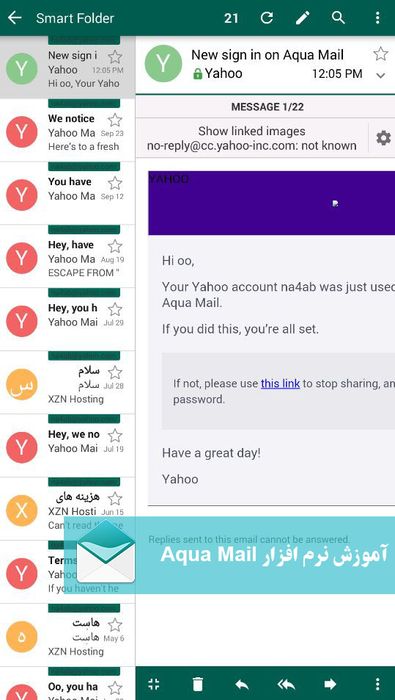
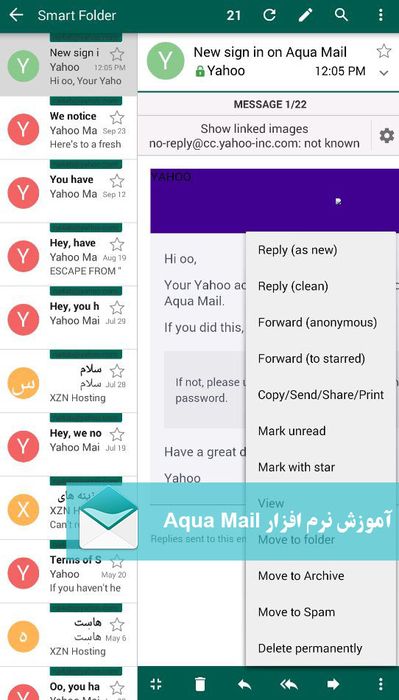









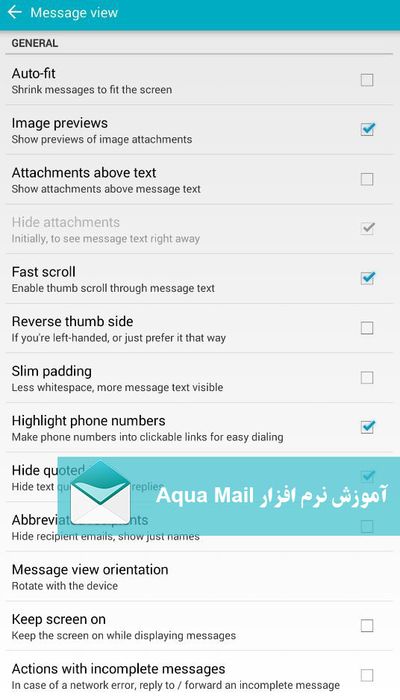





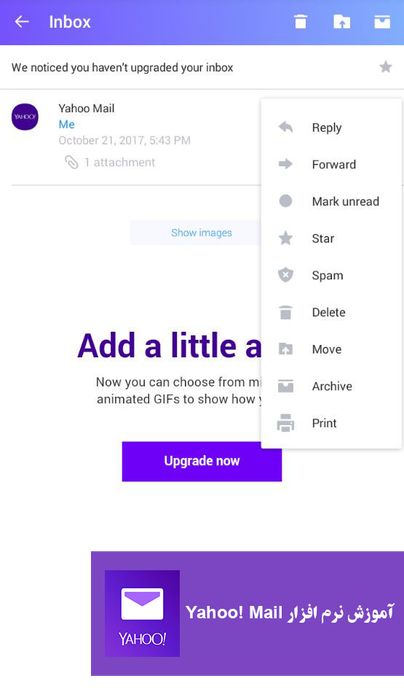
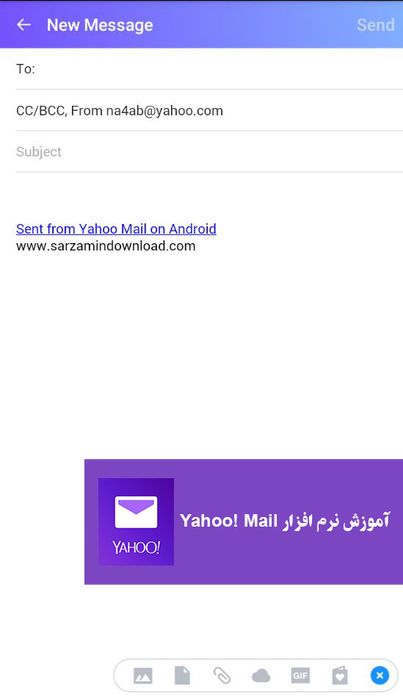
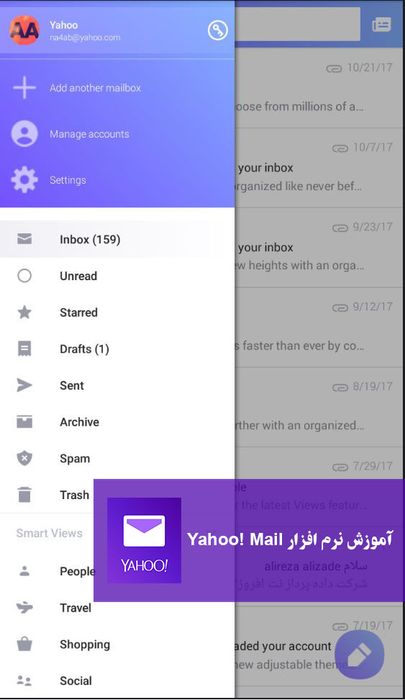
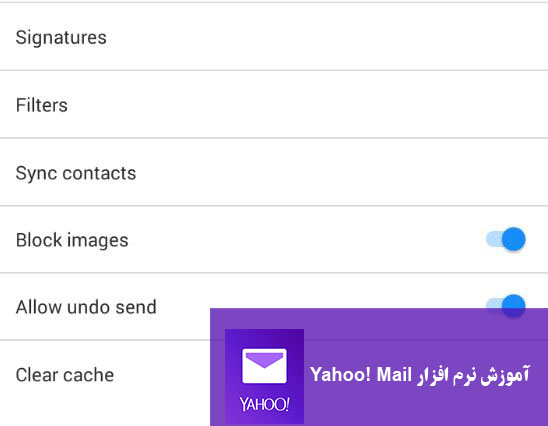

 دانلود منیجر
دانلود منیجر  مرورگر اینترنت
مرورگر اینترنت ویندوز
ویندوز فشرده سازی
فشرده سازی پخش آهنگ
پخش آهنگ پخش فیلم
پخش فیلم آنتی ویروس
آنتی ویروس آفیس
آفیس ابزار CD و DVD
ابزار CD و DVD تلگرام ویندوز
تلگرام ویندوز فلش پلیر
فلش پلیر جاوا
جاوا دات نت فریم ورک
دات نت فریم ورک تقویم
تقویم نرم افزار اندروید
نرم افزار اندروید نرم افزار آیفون، iOS
نرم افزار آیفون، iOS